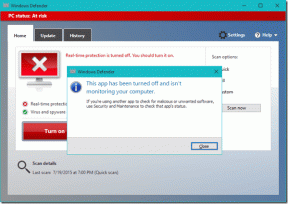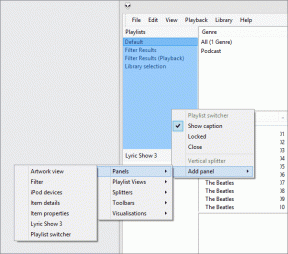Comment récupérer les versions précédentes du document Pages
Divers / / April 22, 2022
Apple Pages est livré avec une fonctionnalité de gestion des versions qui conserve un historique de tous les documents, vous permettant de récupérer les versions antérieures de vos documents.

C'est une fonctionnalité pratique et peut vous aider lorsque vous en avez besoin récupérer quelque chose que vous avez accidentellement supprimé. Voici comment vous pouvez récupérer les versions précédentes du document Pages.
Restaurer la dernière version ouverte du document Pages
Apple a rendu très facile le retour à la dernière version ouverte du Page document. Si vous êtes sûr de ne devoir restaurer que la dernière version ouverte et que vous n'avez pas besoin de vérifier les modifications, suivez les étapes ci-dessous.
Étape 1: Ouvrez le document que vous souhaitez récupérer dans Pages et cliquez sur le menu Fichier.

Étape 2: Sélectionnez le sous-menu Revert To puis cliquez sur Last Opened.
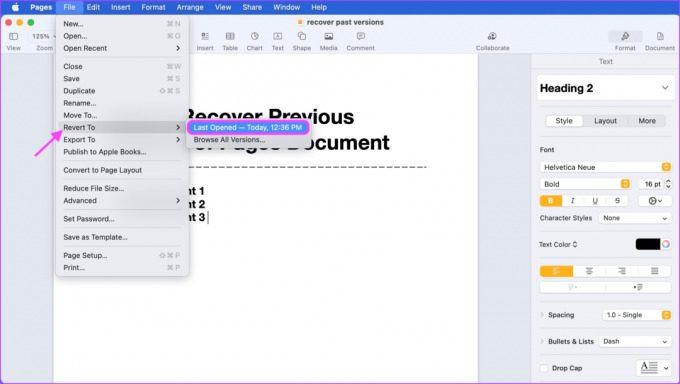
Pages restaurera automatiquement le document à la dernière version que vous avez ouverte.
Afficher et restaurer les versions précédentes du document Pages
Les pages vous permettent également de parcourir et de vérifier les versions antérieures du document afin de pouvoir récupérer la version souhaitée.
Étape 1: Ouvrez le document dans Pages et cliquez sur le menu Fichier.

Étape 2: Sélectionnez le sous-menu Revenir à, puis cliquez sur l'option "Parcourir toutes les versions".

Étape 3: Les pages s'ouvriront en mode de récupération de version, qui se présentera comme indiqué ci-dessous.

Étape 4: Vous pouvez parcourir les versions précédentes à l'aide des boutons fléchés vers le haut et vers le bas.

Étape 5 : Vous pouvez également utiliser la chronologie pour passer aux versions antérieures.

Étape 6 : Une fois que vous avez trouvé les versions que vous souhaitez restaurer, cliquez sur le bouton Restaurer.
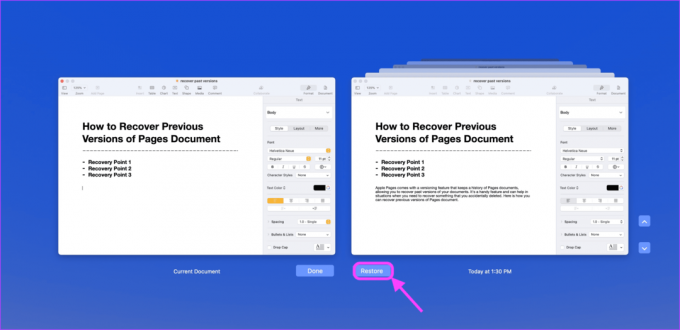
Copier le texte des versions précédentes du document Pages
La restauration d'une ancienne version du document Pages n'est pas toujours idéale, car elle supprimera tout nouveau contenu que vous avez ajouté au document. Une meilleure façon est de copier le texte que vous souhaitez récupérer et de le coller dans le document actuel. De cette façon, non seulement vous récupérez le texte supprimé, mais vous conservez également toute nouvelle information que vous avez ajoutée depuis au document.
Étape 1: Ouvrez le document dans Pages et cliquez sur le menu Fichier.

Étape 2: Sélectionnez le sous-menu Revenir à, puis cliquez sur l'option "Parcourir toutes les versions".

Étape 3: Utilisez les flèches haut et bas ou la chronologie pour trouver la version antérieure contenant le texte que vous souhaitez récupérer.

Étape 4: Cliquez et faites glisser le texte pour le sélectionner.
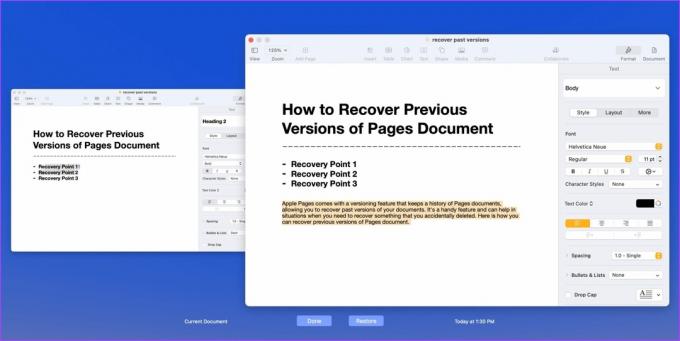
Étape 5 : Faites un clic droit et sélectionnez l'option Copier. Vous pouvez également appuyer sur le raccourci clavier Cmd+C pour copier le texte. Maintenant, cliquez sur le bouton Terminé pour sortir du mode de restauration.

Étape 6 : Cliquez sur le document où vous souhaitez coller le texte copié et appuyez sur le raccourci clavier Cmd + V. Vous pouvez également cliquer avec le bouton droit de la souris et sélectionner l'option Coller.

Afficher et restaurer les versions précédentes du document Pages dans iCloud
Si votre document Pages est enregistré dans iCloud, vous pouvez récupérer les versions antérieures à l'aide de n'importe quel ordinateur tant que vous vous souvenez de votre identifiant et de votre mot de passe iCloud. Vous devez utiliser cette méthode lorsque vous ne pouvez pas accéder à votre appareil.
Étape 1: Ouvrez le site Web iCloud et connectez-vous avec votre identifiant et votre mot de passe.
Visitez iCloud

Étape 2: Cliquez sur Pages pour voir tous vos documents Pages.

Étape 3: Double-cliquez pour ouvrir le document que vous souhaitez récupérer.
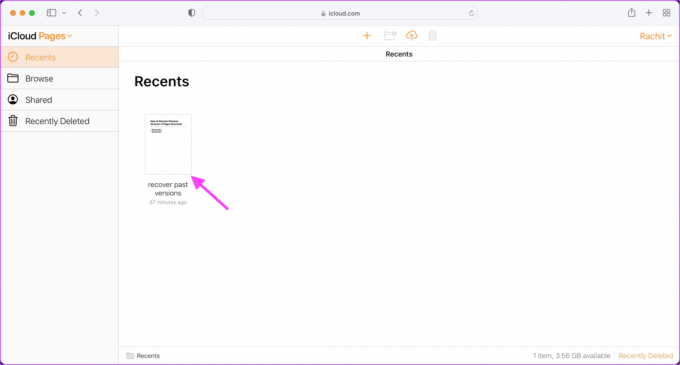
Étape 4: Cliquez sur l'icône "Afficher les outils de la page".
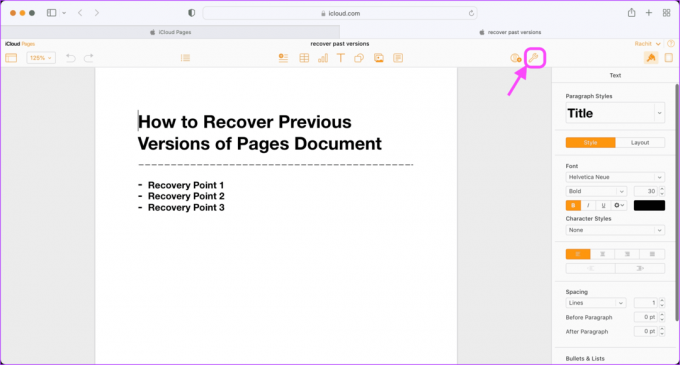
Étape 5 : Maintenant, cliquez sur l'option "Parcourir toutes les versions".
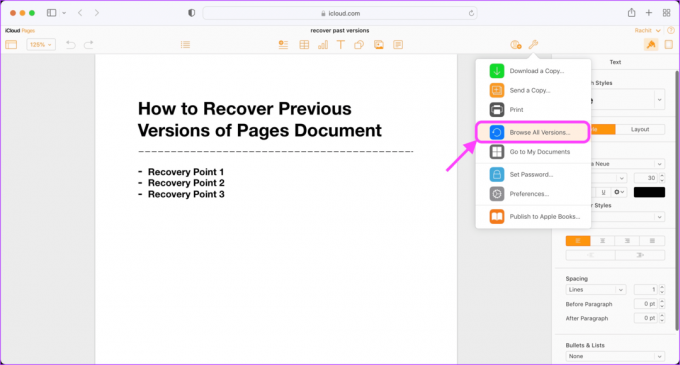
Étape 6 : iCloud vous montrera les versions antérieures du document en fonction du gain de temps du document. Sélectionnez la version souhaitée et cliquez sur Aperçu.
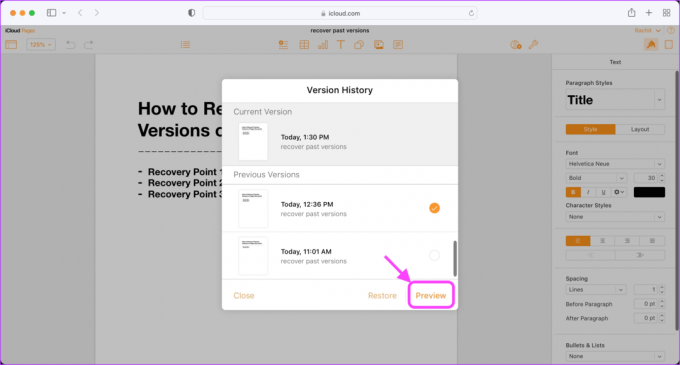
Il ouvrira la version du document sélectionné dans un nouvel onglet. Si ce n'est pas la version que vous recherchez, sélectionnez une autre version et répétez le processus jusqu'à ce que vous trouviez le bon point de restauration.
Étape 7 : Une fois que vous avez trouvé le bon point de restauration, cliquez sur le bouton Restaurer pour restaurer cette version.

Étape 8 : Au lieu de restaurer, vous pouvez également sélectionner et copier le texte que vous souhaitez récupérer. Une fois que vous avez trouvé la bonne version du document, cliquez avec le bouton droit et choisissez Copier ou utilisez le raccourci clavier Cmd+C.

Étape 9 : Au lieu de Restaurer, cliquez sur Fermer pour sortir du mode de restauration.
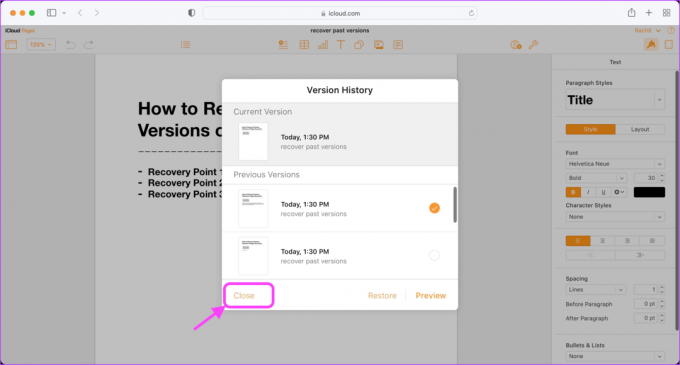
Étape 10 : Faites un clic droit et sélectionnez Coller ou utilisez le raccourci clavier Cmd+V pour coller le texte copié.

Restaurer les versions précédentes du document Pages
Le système de gestion des versions de Pages est une excellente fonctionnalité et fonctionne comme un charme. Si vous voulez apprendre à récupérer des documents Word non enregistrés, Clique sur le lien. De plus, si vous rencontrez des problèmes pour suivre les étapes, faites-le nous savoir dans la section des commentaires ci-dessous et nous vous aiderons.
Dernière mise à jour le 29 mars 2022
L'article ci-dessus peut contenir des liens d'affiliation qui aident à soutenir Guiding Tech. Cependant, cela n'affecte pas notre intégrité éditoriale. Le contenu reste impartial et authentique.